Internet ne radi na računalu putem kabela s Wi-Fi usmjerivača
Ako se s internetom povežete putem usmjerivača, tada to najvjerojatnije radite putem kabela ili putem Wi-Fi mreže. U usporedbi s Wi-Fi-jem, kabel je najstabilniji, najpouzdaniji i najlakši. No, unatoč tome, internet na računalu ne funkcionira vrlo često kada povezujete računalo s usmjerivačem pomoću mrežnog kabela. Računalo možda jednostavno neće reagirati na povezivanje mrežnog kabela s usmjerivača, prikazati status "neprepoznata mreža" ili uspostaviti vezu s usmjerivačem, ali bez pristupa Internetu.
Upravo ćemo u tim problemima danas pokušati dokučiti. Otkrijmo što je uzrok problema: u računalu, usmjerivaču ili kabelu. Provjerimo postoji li mrežni adapter i radi li dobro. Pokazat ću sva rješenja na primjeru prijenosnog računala sa sustavom Windows 7. Ali, ako imate Windows 10 ili Windows 8, tada će rješenja biti potpuno ista. Tu nema značajnih razlika. Usput, ako imate Windows 10, pogledajte ovaj članak: Internet ne radi u sustavu Windows 10 nakon povezivanja mrežnog kabela. Tamo sam o problemu napisao na primjeru Windowsa 10, kada moje prijenosno računalo nije reagiralo na priključak mrežnog kabela.
Što prvo učiniti:
- Za početak pogledajte upute: kako povezati Internet s usmjerivača na računalo (prijenosno računalo) putem mrežnog kabela. Možda radite nešto pogrešno.
- Ako je moguće, povežite Internet izravno s računalom. Nema usmjerivača. Tako možemo shvatiti u čemu je problem.
- Ako imate druga računala, pokušajte s njima povezati Internet.
- Spojite kabel na drugi LAN priključak na usmjerivaču.
- Provjerite pravilno povezujete li mrežni kabel. Trebao bi dobro stati u konektor. Na usmjerivaču kabel spajamo na LAN priključak (kućna mreža).
- Imajte na umu ako se status ikone internetske veze na računalu promijeni nakon spajanja kabela. I kakav se status veze pojavljuje. To može biti "Identifikacija ...", "Neidentificirana mreža", "Nema pristupa Internetu" (ograničeno) sa žutom ikonom ili čak računalo prekriženo crvenim križem "Nema dostupnih veza".
- Ponovo pokrenite računalo i usmjerivač, odspojite i ponovo spojite kabel. Možda će ovo pomoći i nećete trebati kopati po postavkama.
Pa, ako ovi jednostavni savjeti nisu pomogli, pogledajmo nekoliko drugih rješenja.
Mrežni kabel nije spojen. Crveni križ i nema dostupnih veza
Situacija je sljedeća. Mrežni kabel spajamo na usmjerivač i na računalo, a računalo uopće ne reagira na priključak mrežnog kabela. Ikona veze na ploči s obavijestima u obliku računala s crvenim križem. A ako kliknete na njega, vidjet ćete status veze: "Nema veze - nema dostupnih veza."

Usput, iz ovog prozora možete pokrenuti "Dijagnostiku". U nekim slučajevima pomaže. Ako imate takav problem, najvjerojatnije je adapter onemogućen, nema upravljačkog programa za mrežnu karticu ili mrežna kartica uopće ne radi. Jednostavno često izgore.
Sad ćemo sve provjeriti. Idite na "Mrežne veze". Kao ovo:

U novom prozoru trebali biste vidjeti adapter "Local Area Connection" ili "Ethernet" (u Windiws 10). Ovo je mrežna kartica. Ako je u statusu "Onemogućeno", kliknite ga desnom tipkom miša i odaberite "Omogući".

Ako tamo ne vidite takav adapter, najvjerojatnije upravljački program nije instaliran na mrežnoj kartici ili ne radi. U svakom slučaju pokušajte ažurirati upravljački program.
Kako provjeriti mrežnu karticu u upravitelju uređaja
Idite na upravitelj uređaja i idite na karticu "Mrežni adapteri". Tamo biste trebali vidjeti mrežnu karticu. Njegovo će ime biti "LAN" ili nešto poput "PCIe GBE Family Controller". Pogledajte kojoj je ikoni ime. Zar tamo nema ničeg suvišnog. Sve bi trebalo izgledati otprilike ovako:
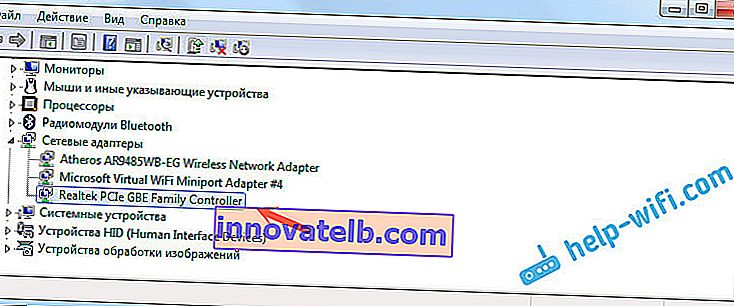
Ako ne pronađete mrežnu karticu, ali postoji barem jedan nepoznati uređaj sa žutom ikonom, pokušajte instalirati upravljačke programe. Ako imate prijenosno računalo, potražite službeno web mjesto proizvođača za svoj model. A ako imate stacionarno računalo, potražite web stranicu proizvođača vaše matične ploče.
Pa, ne zaboravite da se mrežna kartica može pokvariti. Stoga internet putem kabela ne radi. Ako sve drugo zakaže, možete jednostavno kupiti i instalirati zasebnu mrežnu karticu. Ako imate stacionarno računalo. A za prijenosna računala postoje mrežne kartice koje se priključuju na USB priključak. Ali, morate biti sigurni da je problem u računalu.
Pogreške "Neprepoznata mreža", "Identitet" i "Bez pristupa Internetu"
Pogledajmo još jedno rješenje koje bi vam moglo pomoći ako nakon povezivanja mrežnog kabela vidite status veze "Identitet", "Neprepoznata mreža" ili "Nema pristupa Internetu".

U tom slučaju moramo provjeriti IP i DNS postavke. Postavite ih da se automatski primaju. Najvjerojatnije to već znate. Idite na Mrežne veze (prikazano gore), desnom tipkom miša kliknite adapter "Lokalna veza" ili "Ethernet" i odaberite "Svojstva".
Označite stavku "Verzija internetskog protokola (TCP / IPv4)" i kliknite gumb "Svojstva". Postavite automatsko primanje adresa.
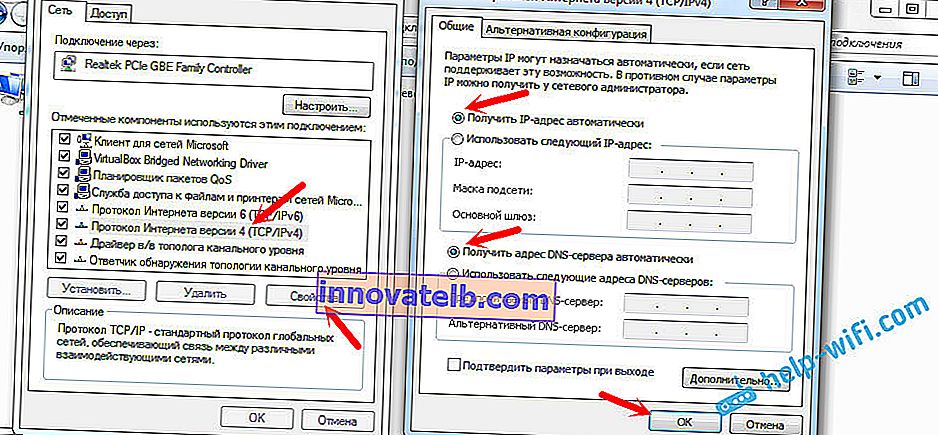
Ako imate pogrešku "Ograničeno" ili "Nema pristupa Internetu" sa žutom ikonom, pogledajte članak "Ograničena" veza u sustavu Windows 10.